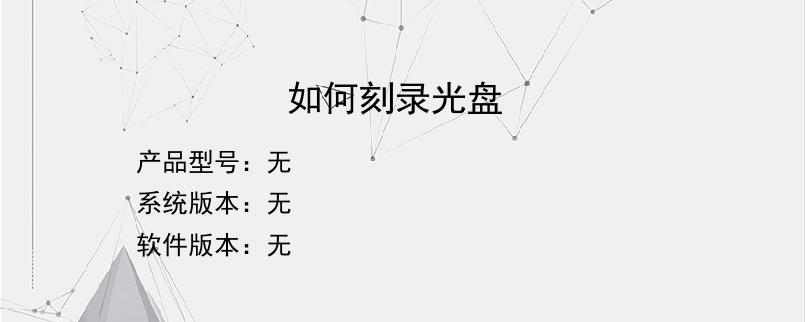导读:操作步骤/方法1首先插入可以进行刻录的DVD,如果开启了自动播放功能,则会弹出下图的对话框,直接选择“将文件刻录到光盘”,如果没有弹出,也可以到“计算机”中好的DVD图标双击。2此时如果这是一张新光碟,会弹出“刻录光盘”对话框,这里可以进行命名,也可以在DVD驱动图标上右键进行重命名。注意“类似于USB闪存驱动器”与“带有CD/DVD播放器”的区别是,前者可以删除编辑,后者只能刻录或者覆盖,不能编...
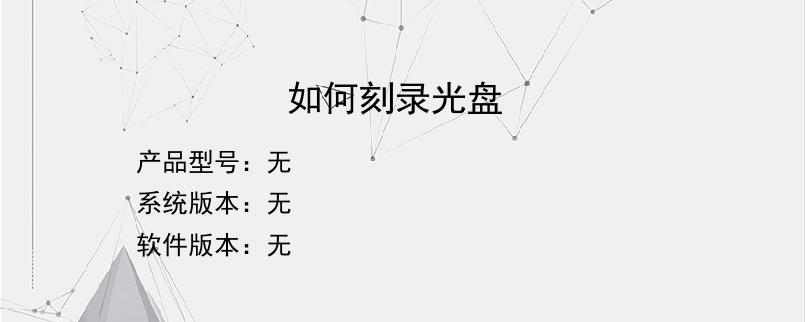
操作步骤/方法
1
首先插入可以进行刻录的DVD,如果开启了自动播放功能,则会弹出下图的对话框,直接选择“将文件刻录到光盘”,如果没有弹出,也可以到“计算机”中好的DVD图标双击。
2
此时如果这是一张新光碟,会弹出“刻录光盘”对话框,这里可以进行命名,也可以在DVD驱动图标上右键进行重命名。注意“类似于USB闪存驱动器”与“带有CD/DVD播放器”的区别是,前者可以删除编辑,后者只能刻录或者覆盖,不能编辑和删除。
3
首先说说第一种,点击“下一步”。新光碟等待格式化读条后便可以使用。
4
这一种情况下,直接拖动文件到文件夹中即可完成刻录。就像上面说的,刻录完成后,右键可以删除文件,也可以打开文件编辑后保存。
5
注意的是,无论是删除还是编辑后保存,或者再次格式化光碟,光碟本身占用的空间只会越来越大。
6
选择第二种点击下一步后,会跟第一种情况不同。放一个最直观的图,如果是第一种,不会有“光盘中当前包含的文件”这个分类,而是直接就显示文件。
7
拖动文件到光盘所在文件夹。
8
这时候会多出来一个“准备好写入到光盘中的文件”,这时候还需要点击红方框中“刻录到光盘”。
9
在此处为光盘命名,并设置刻录速度,一般默认最大,点击下一步。
10
等待读条结束后,点击完成即可完成刻录。
END
以上就是小编为大家介绍的如何刻录光盘的全部内容,如果大家还对相关的内容感兴趣,请持续关注上海建站网!
标签:
内容声明:网站所展示的内容均由第三方用户投稿提供,内容的真实性、准确性和合法性均由发布用户负责。上海建站网对此不承担任何相关连带责任。上海建站网遵循相关法律法规严格审核相关关内容,如您发现页面有任何违法或侵权信息,欢迎向网站举报并提供有效线索,我们将认真核查、及时处理。感谢您的参与和支持!